win10怎么关闭开机欢迎界面 win10关闭开机欢迎界面的方法
更新时间:2024-04-07 10:15:15作者:run
每次在启动win10电脑的时候,开机欢迎屏幕在日常使用中可能会给一些用户带来不便,有时候我们可能希望取消这个登录欢迎屏幕,那么win10怎么关闭开机欢迎界面呢?下面我们就来介绍win10关闭开机欢迎界面的方法。
操作方法:
1、“win+R”快捷键开启运行,输入“gpedit.msc”回车打开。
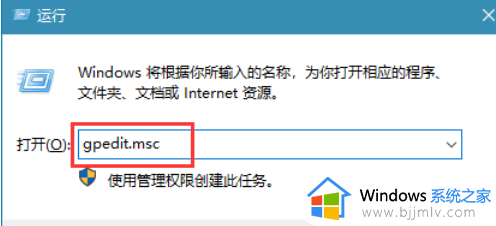
2、进入到组策略编辑器界面后,依次点击左侧栏中的“计算机配置——管理模板——系统——登录”,然后找到右侧中的“登录时不显示欢迎屏幕”双击打开。
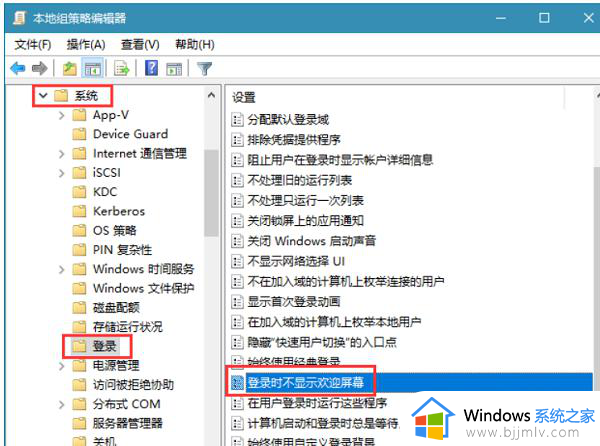
3、最后在打开的窗口中,将左上角的“已启用”勾选上就可以了。
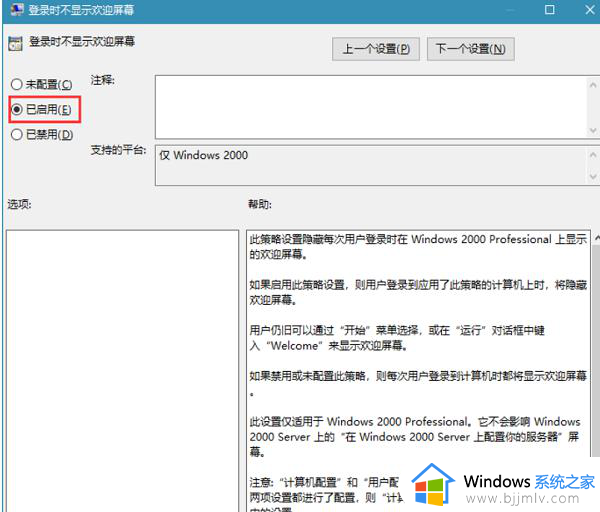
以上就是关于win10关闭开机欢迎界面的方法的全部内容,如果有不了解的用户就可以按照小编的方法来进行操作了,相信是可以帮助到一些新用户的。
win10怎么关闭开机欢迎界面 win10关闭开机欢迎界面的方法相关教程
- win10开机在欢迎界面时间长怎么办 win10开机在欢迎界面很久处理方法
- win10欢迎界面无限转圈怎么办 win10欢迎界面一直转圈修复方案
- win10电脑开机欢迎界面很长怎么办 win10开机欢迎界面转圈太久怎么解决
- win10如何取消电脑欢迎屏幕 win10取消欢迎界面的方法
- win10开机欢迎界面转圈圈很久怎么办?win10开机欢迎时间太长修复方法
- win10欢迎界面卡死怎么办 win10欢迎转圈不转卡住如何解决
- win10电脑开机欢迎一直转圈怎么回事 win10在欢迎界面卡死如何解决
- win10电脑开机在欢迎界面卡住好长时间不动如何解决
- win10开机在欢迎界面卡住好长时间如何处理?
- win10开机一直转圈圈不进桌面怎么办 win10开机一直在欢迎界面转圈解决方法
- win10如何看是否激活成功?怎么看win10是否激活状态
- win10怎么调语言设置 win10语言设置教程
- win10如何开启数据执行保护模式 win10怎么打开数据执行保护功能
- windows10怎么改文件属性 win10如何修改文件属性
- win10网络适配器驱动未检测到怎么办 win10未检测网络适配器的驱动程序处理方法
- win10的快速启动关闭设置方法 win10系统的快速启动怎么关闭
win10系统教程推荐
- 1 windows10怎么改名字 如何更改Windows10用户名
- 2 win10如何扩大c盘容量 win10怎么扩大c盘空间
- 3 windows10怎么改壁纸 更改win10桌面背景的步骤
- 4 win10显示扬声器未接入设备怎么办 win10电脑显示扬声器未接入处理方法
- 5 win10新建文件夹不见了怎么办 win10系统新建文件夹没有处理方法
- 6 windows10怎么不让电脑锁屏 win10系统如何彻底关掉自动锁屏
- 7 win10无线投屏搜索不到电视怎么办 win10无线投屏搜索不到电视如何处理
- 8 win10怎么备份磁盘的所有东西?win10如何备份磁盘文件数据
- 9 win10怎么把麦克风声音调大 win10如何把麦克风音量调大
- 10 win10看硬盘信息怎么查询 win10在哪里看硬盘信息
win10系统推荐